Mattermost è un software di messaggistica che può essere configurato per supportare i requisiti di messaggistica della tua organizzazione.
Funziona proprio come il software di messaggistica che avrai utilizzato in precedenza. Gli utenti possono accedere e utilizzare la piattaforma di messaggistica per inviare messaggi di qualsiasi tipo tra loro o diretti ad altri utenti che scelgono di iscriversi al loro feed di messaggistica. Supporta anche la messaggistica di gruppo, in cui emerge un thread di conversazione tra più persone. I messaggi includono anche file allegati, immagini, collegamenti e così via per la condivisione all'interno di un'organizzazione. Inoltre, ci sono alcune interessanti funzionalità extra che possono essere abilitate, come la videoconferenza, se necessario.
Gli sviluppatori desiderano utilizzare questo software perché è facile da configurare, può essere ospitato nel proprio cloud privato, è gratuito e la messaggistica è un requisito importante per la maggior parte delle organizzazioni.
Se sei un cliente di Google Apps, la messaggistica è sempre stata un po' una seccatura perché i servizi di messaggistica che forniscono (Google Talk) non funzionano davvero sui dispositivi mobili (non importa supportare la messaggistica di gruppo). Mattermost, d'altra parte, funziona su telefoni cellulari e client desktop. Se necessario, puoi persino eseguire Mattermost sul tuo hardware o server cloud.
Prerequisiti
- Un server che esegue Rocky Linux 8 con un minimo di 2 GB di RAM.
- Un utente non root con privilegi sudo.
Passaggio 1. Aggiornamento del sistema
Prima di installare Mattermost, aggiorniamo i pacchetti software e aggiorniamo il sistema all'ultima versione.
sudo dnf update
Il processo di aggiornamento potrebbe richiedere del tempo a seconda della velocità di Internet e della frequenza con cui applichi gli aggiornamenti nel tuo sistema.
Fase 2:installazione di MySQL Server
MySQL è un sistema di gestione di database open source con molte funzionalità avanzate utilizzato per archiviare, gestire e recuperare i dati in formato di database relazionale. È più comunemente usato nelle applicazioni Web basate su database.
Mattermost utilizza MySQL come database di back-end per archiviare tutti i dati dell'utente.
Puoi saltare questo passaggio se hai già installato MySQL.
Ora, installiamo il server MySQL sul tuo server prima di installare Mattermost.
sudo dnf install mysql-server -y
Una volta completata l'installazione, avvia e abilita il servizio MySQL eseguendo il comando seguente.
sudo systemctl start mysqld
sudo systemctl enable mysqld
Verifica lo stato del servizio MySQL eseguendo il comando seguente.
sudo systemctl status mysqld
Dovresti ottenere il seguente output.
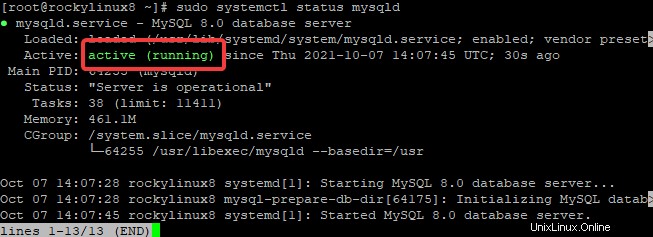
Passaggio 3. Creazione di un database per Mattermost
Una volta installato MySQL, eseguire il comando seguente per creare un database per Mattermost.
Per prima cosa, accedi alla shell MySQL.
mysql -u root -p
Ti verrà chiesto di inserire la tua password. Lascia vuoto e premi Invio . Dovresti vedere un prompt MySQL.
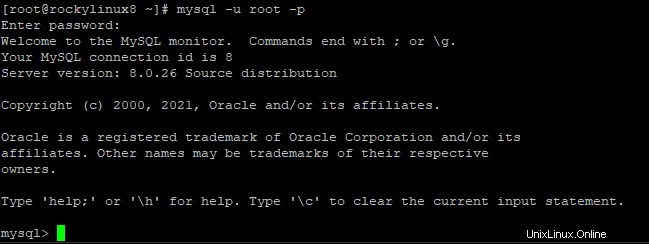
Ora, esegui il comando seguente per creare il database Mattermost e l'utente con tutti i privilegi sul database.
CREATE DATABASE mattermost_db;
CREATE USER 'mattermost_user'@'localhost' IDENTIFIED BY 'password_of_your_choice ';
GRANT ALL ON mattermost_db. * TO [email protected];
FLUSH PRIVILEGES;
Ora digita \q e premi Invio per uscire dal prompt di MySQL.
Passaggio 4. Installazione di Mattermost
In questo passaggio, scaricheremo e installeremo l'ultima versione di Mattermost dal suo sito Web ufficiale.
Innanzitutto, apri il tuo browser web e vai a
https://mattermost.com/download/#
Questo ti porterà alla pagina di download di Mattermost. Copia l'indirizzo del collegamento per l'architettura del tuo server.
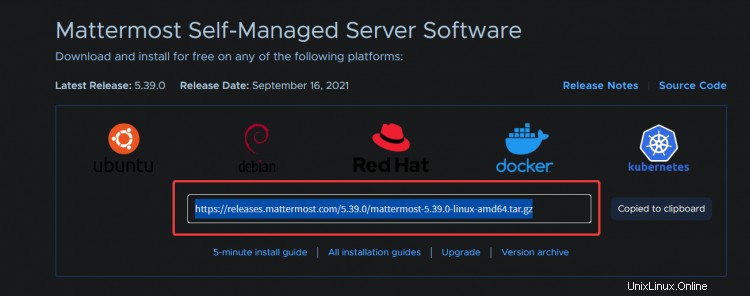
Dopo aver copiato l'URL, eseguire il comando seguente per installare Mattermost.
wget https://releases.mattermost.com/5.39.0/mattermost-5.39.0-linux-amd64.tar.gz
Questo comando scaricherà il file tar e lo salverà come file chiamato mattermost-5.39.0-linux-amd64.tar.gz
Una volta scaricato il pacchetto, estrarremo il file tar e sposteremo i file estratti nella directory /opt.
sudo tar -xf mattermost-*-linux-amd64.tar.gz
sudo mv mattermost /opt
Passaggio 5. Configurazione del file Config.json
Il file di configurazione più importante è config.json. Questo file si trova in il mattermost/config directory e contiene tutte le impostazioni di configurazione di Mattermost.
In questo passaggio, configureremo Mattermost per funzionare con MySQL. Se utilizzi PostgreSQL, puoi saltare questo passaggio.
Esegui il comando seguente per creare un file config.json utilizzando l'editor di testo nano.
sudo nano /opt/mattermost/config/config.json
Si aprirà il file di configurazione Mattermost nell'editor di testo nano.
Ora, trova la sezione denominata DriverName e sostituisci postgres valore con mysql valore come mostrato di seguito.

Quindi, trova la sezione denominata DataSource . Questo è ciò che l'originale DataSource la linea sembra.

Sostituisci:
- utente :sostituisci questo valore con l'utente del database MySQL che hai creato sopra.
- il più grande :sostituisci questo valore con la password del database MySQL che hai creato sopra.
- host locale :mantieni questo valore così com'è se hai installato Mattermost e MySQL sullo stesso server. Se hai installato il database Mattermost e MySQL su server diversi, dovrai sostituire questo valore con l'indirizzo IP del server su cui hai installato MySQL.
- mattermost_test :sostituisci questo valore con il nome del database che hai creato sopra.
Una volta terminato, il DataSource la linea dovrebbe assomigliare a questa.

Infine, premi Ctrl+X e digita Y , Invio per salvare le modifiche. Ti riporterà al tuo guscio.
Passaggio 6. Creazione del servizio Systemd per Mattermost
In questo passaggio creeremo il servizio systemd Mattermost.
Systemd è il gestore del sistema e dei servizi per Linux. Il servizio systemd Mattermost ci consente di avviare, arrestare e riavviare il servizio Mattermost. E, soprattutto, garantisce che il servizio Mattermost sia sempre in esecuzione in background.
Per prima cosa, cambia la directory in /etc/systemd/system directory.
cd /etc/systemd/system
Quindi, esegui il comando seguente per creare il file del servizio Mattermost in questa directory.
sudo nano mattermost.service
Si aprirà un editor di testo vuoto con privilegi PATH completi.
Ora copia e incolla la seguente riga nell'editor di testo.
[Unit] Description=Mattermost After=syslog.target network.target mysqld.service [Service] Type=notify WorkingDirectory=/opt/mattermost User=mattermost ExecStart=/opt/mattermost/bin/mattermost PIDFile=/var/spool/mattermost/pid/master.pid TimeoutStartSec=3600 LimitNOFILE=49152 [Install] WantedBy=multi-user.target
Rendi eseguibile il file di servizio Mattermost e ricarica il file unit eseguendo il comando seguente.
sudo chmod 664 /etc/systemd/system/mattermost.service
sudo systemctl daemon-reload
A questo punto, il servizio Mattermost viene monitorato da systemd. Puoi avviare, interrompere, abilitare e disabilitare il servizio Mattermost utilizzando i seguenti comandi.
sudo systemctl start mattermost.service
sudo systemctl stop mattermost.service
sudo systemctl enable mattermost.service
sudo systemctl disable mattermost.service
Per verificare se il servizio Mattermost funziona correttamente, eseguire il comando seguente.
sudo systemctl status mattermost.service
Ecco cosa dovresti vedere quando il servizio Mattermost viene eseguito correttamente.
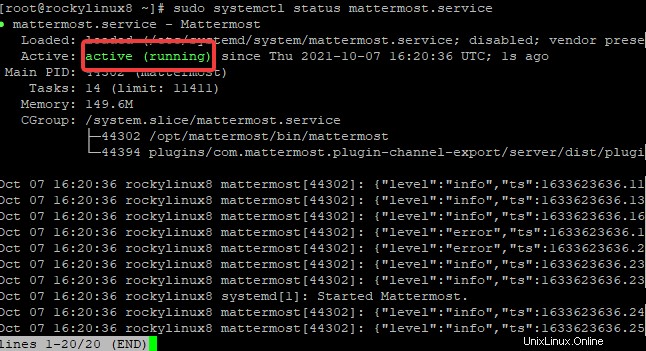
Passaggio 7. Configurazione del firewall
In questo passaggio, configureremo il firewall per Mattermost.
Un firewall è un sistema di sicurezza per negare agli utenti non autorizzati l'accesso alle reti private attraverso un'interfaccia con una rete pubblica. Controlla tutto il traffico in entrata e in uscita dal tuo server. In questo passaggio, consentiremo l'accesso al servizio Mattermost su porte di rete specifiche.
Mattermost è in ascolto sulla porta numero 8065 per impostazione predefinita. Questa è una porta non standard. Quindi, dovremo consentire il traffico in entrata della porta 8065 al server Mattermost.
sudo firewall-cmd --zone=public --add-port=8065/tcp
Ricarica il firewall per riflettere le nuove regole utilizzando il comando seguente.
sudo firewall-cmd --reload
Per verificare se la regola è stata aggiunta correttamente, utilizzare il comando seguente.
sudo firewall-cmd --zone=public --list-all
Passaggio 8. Accesso all'interfaccia utente Web Mattermost
Ora che tutto è impostato correttamente, puoi accedere a Mattermost Web UI aprendo un browser web e digitando http://server_ip:8065 nella barra degli indirizzi.
Dove server_ip è l'indirizzo IP effettivo del tuo server Mattermost.
Verrai indirizzato alla pagina seguente. Fornisci il tuo nome utente, indirizzo e-mail e password, fai clic su Crea account .
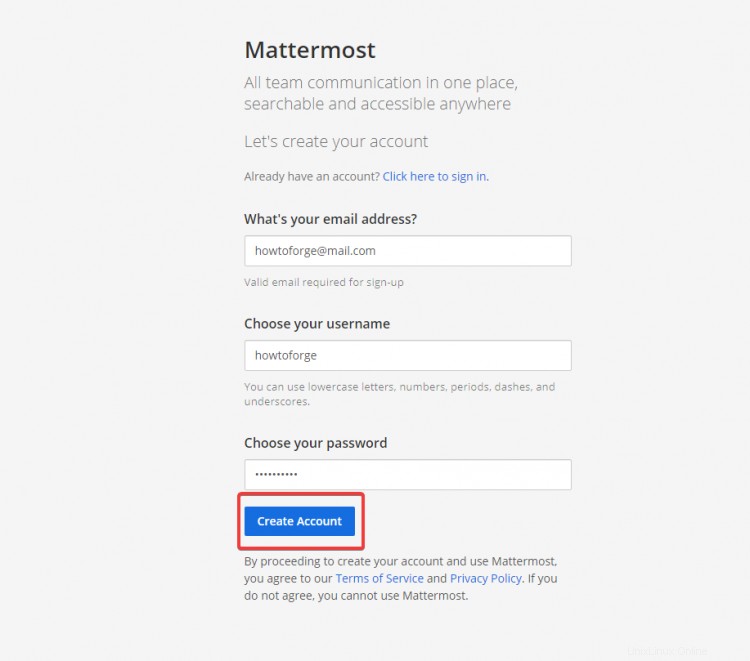
Una volta completata l'autenticazione, verrai indirizzato alla dashboard di Mattermost.
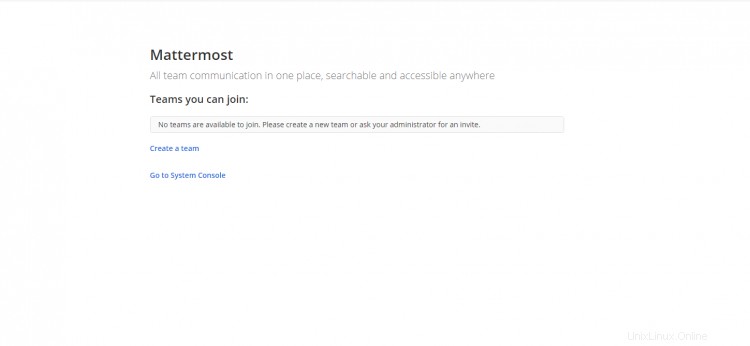
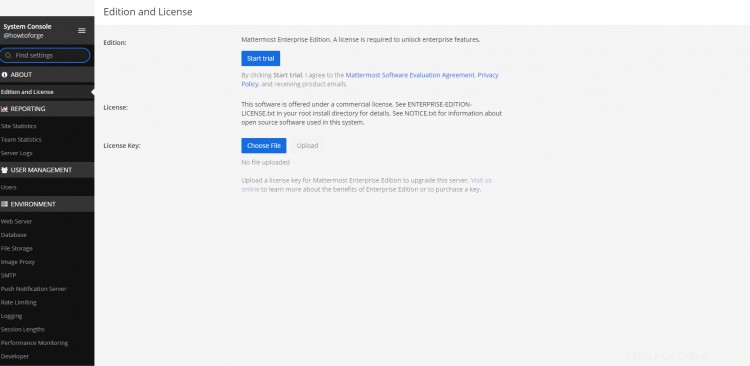
L'installazione di Mattermost è ora completa.
Conclusione
In questa guida hai imparato come configurare un server Mattermost su un sistema Rocky Linux 8.4.
Se hai domande, commenti o feedback, non esitare a farcelo sapere nella sezione commenti qui sotto.